
时间:2020-10-18 03:21:55 来源:www.win10xitong.com 作者:win10
今日有网友来向小编反馈说他在使用系统的时候遇到了Win10系统进行兼容性测试的问题,估计还会有更多的网友以后也会遇到Win10系统进行兼容性测试的问题,所以今天我们先来分析分析,那我们要怎么面对这个Win10系统进行兼容性测试的问题呢?小编也在查阅了相关的很多资料后,用这个流程:1、找到磁盘中不兼容程序文件夹,用鼠标左键双击文件夹,在兼容程序文件上用鼠标右键,选择"兼容性疑难解答"选项。2、在打开的程序兼容性疑难解答提示框中,显示正在检测问题,检测完后鼠标左键选择故障排除选项中"尝试建议的设置"就很容易的把这个难题给解决了。以下文章就是彻头彻尾的讲解Win10系统进行兼容性测试的具体操作法子。
Win10兼容性测试的详细操作技巧如下:
1、找到磁盘中不兼容程序文件夹,用鼠标左键双击文件夹,在兼容程序文件上用鼠标右键,选择"兼容性疑难解答"选项。
2、在打开的程序兼容性疑难解答提示框中,显示正在检测问题,检测完后鼠标左键选择故障排除选项中"尝试建议的设置"。
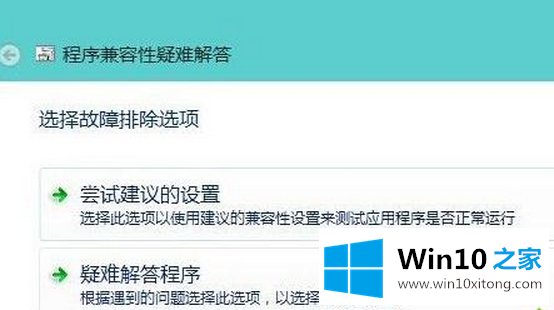
3、检测到该程序的兼容模式为Win10,然后用鼠标左键点击"测试程序",能正常运行的话,再点击"下一步"。
4、故障排除完成后,鼠标左键点击"是,为此程序保存这些设置"。
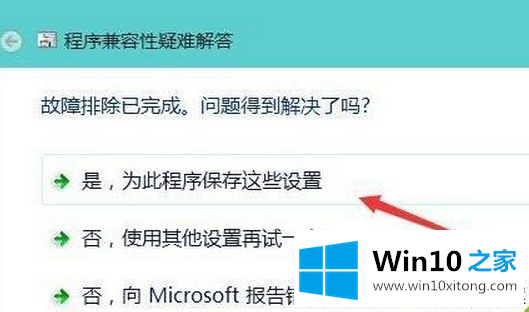
5、此时会显示正在检测其他问题。稍微等待一会就会修复成功。
6、疑难解答完成,显示不兼容程序已修复。修复成功后关闭窗口以后就能正常的打开程序了。
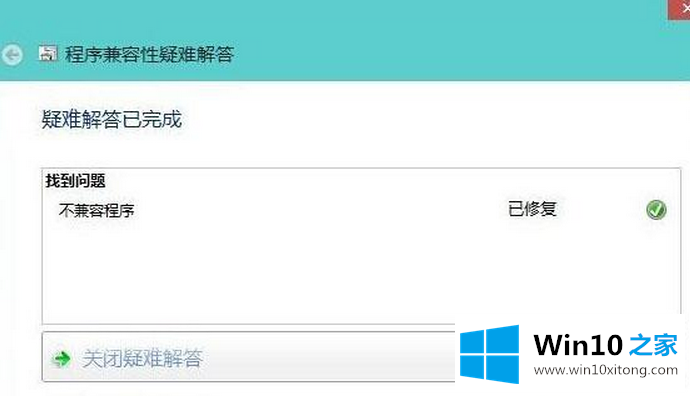
以上便是关于Win10系统进行兼容性测试的方法,软件故障处理不可只关心其自身问题,软件对Win10系统的兼容性也是重要环节之一。
在上面的文章中小编结合图片的方式详细的解读了Win10系统进行兼容性测试的具体操作法子,小编今天非常感谢各位对本站的支持,谢谢。